Korrigieren Sie das Verschwinden oder Löschen von Instagram-Story-Highlights
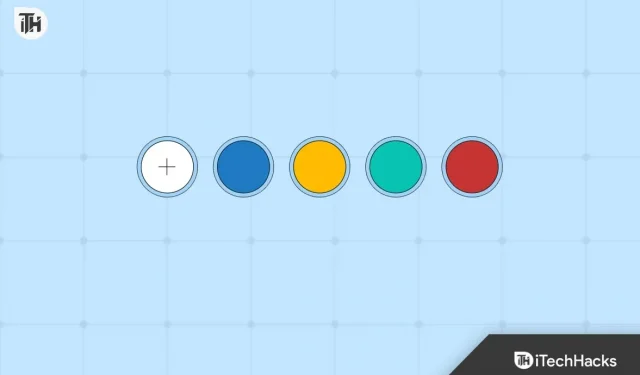
Sie können Instagram-Geschichten hinzufügen, die nach 24 Stunden verschwinden. Allerdings werden die Geschichten, die Sie dauerhaft in Ihrem Profil speichern möchten, als Highlights bezeichnet. Sie können wichtige Geschichten als Story-Highlights speichern, die nicht nach 24 Stunden verschwinden sollen, und die Leute können sie sehen, wenn sie Ihr Profil besuchen.
In letzter Zeit berichten viele Nutzer, dass ihre Instagram-Highlights immer wieder verschwinden oder gelöscht werden. Wenn Sie mit Ihrem Instagram-Konto auf das gleiche Problem stoßen, hilft Ihnen dieser Artikel.
Korrigieren Sie das Verschwinden oder Löschen von Instagram-Story-Highlights
In diesem Artikel werfen wir einen Blick auf einige der effektivsten Methoden zum Beheben fehlender oder gelöschter Instagram Story-Highlights. Am Ende dieses Leitfadens können Sie Ihre Story-Highlights wiederherstellen und zur späteren Ansicht speichern.
Starten Sie Instagram neu
Als erstes sollten Sie die Instagram-App neu starten. Dieses Problem kann auftreten, wenn in der Instagram-App Fehler auftreten. Befolgen Sie dazu die folgenden Schritte:
- Öffnen Sie den Bildschirm „Letzte Apps“ auf Ihrem Gerät, indem Sie vom unteren Bildschirmrand nach oben wischen und ihn gedrückt halten.
- Wischen Sie nun über die Instagram-App , um sie zu schließen.
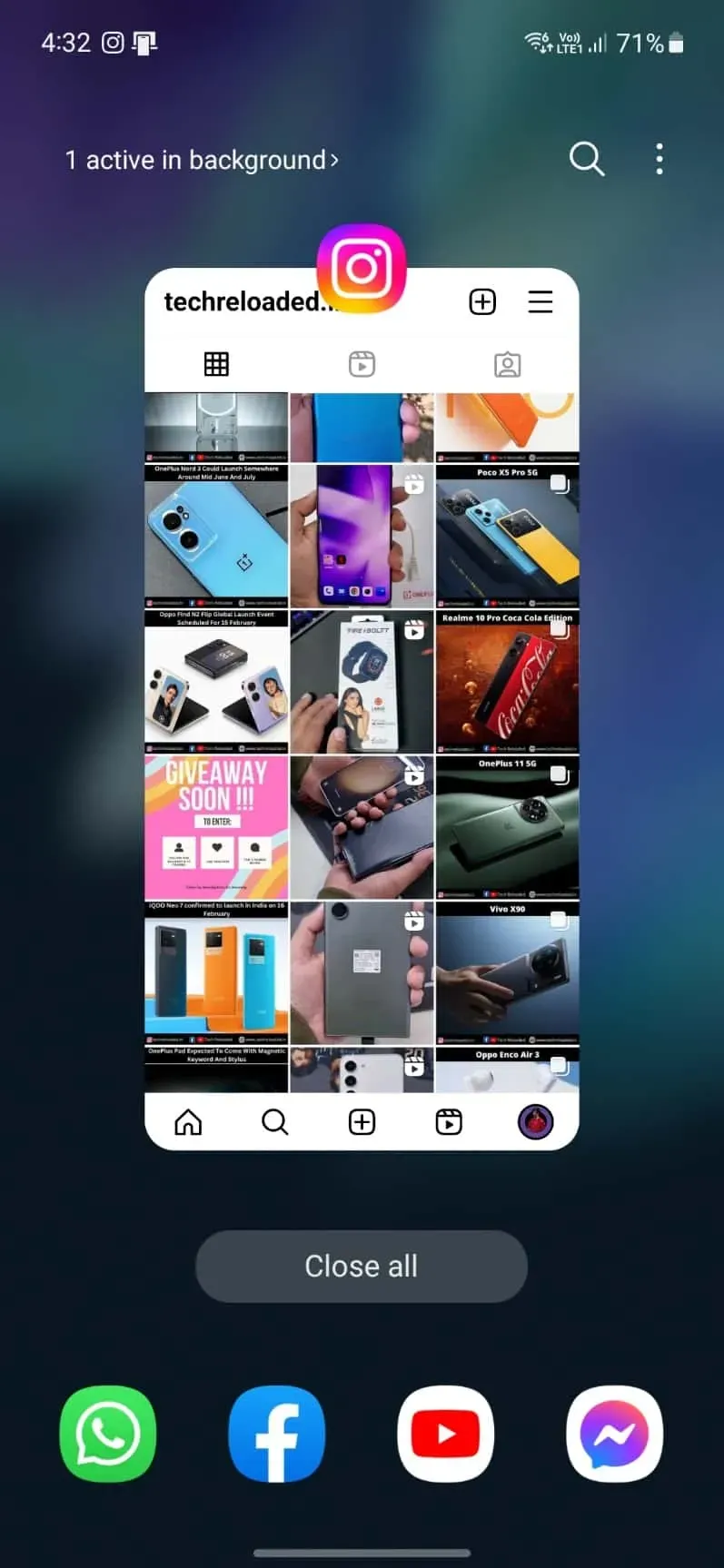
- Klicken Sie auf das Instagram-App-Symbol auf Ihrem Telefon, um es zu öffnen.
- Überprüfen Sie, ob das Problem weiterhin besteht, und fahren Sie in diesem Fall mit dem nächsten Schritt in diesem Artikel fort.
Melden Sie sich erneut bei Ihrem Konto an
Sie können sich auch von Ihrem Instagram-Konto abmelden und dann wieder anmelden. Im Folgenden finden Sie die Schritte dazu:
- Öffnen Sie die Instagram-App und tippen Sie dann unten links auf Ihr Kontosymbol .
- Klicken Sie auf das Menüsymbol in der oberen linken Ecke.
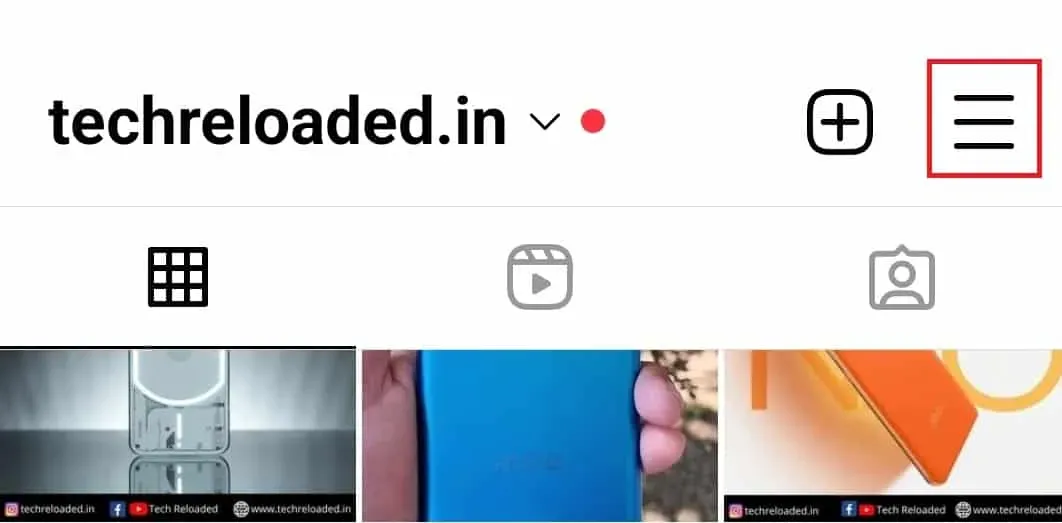
- Klicken Sie nun auf „Einstellungen“ und „Datenschutz“.
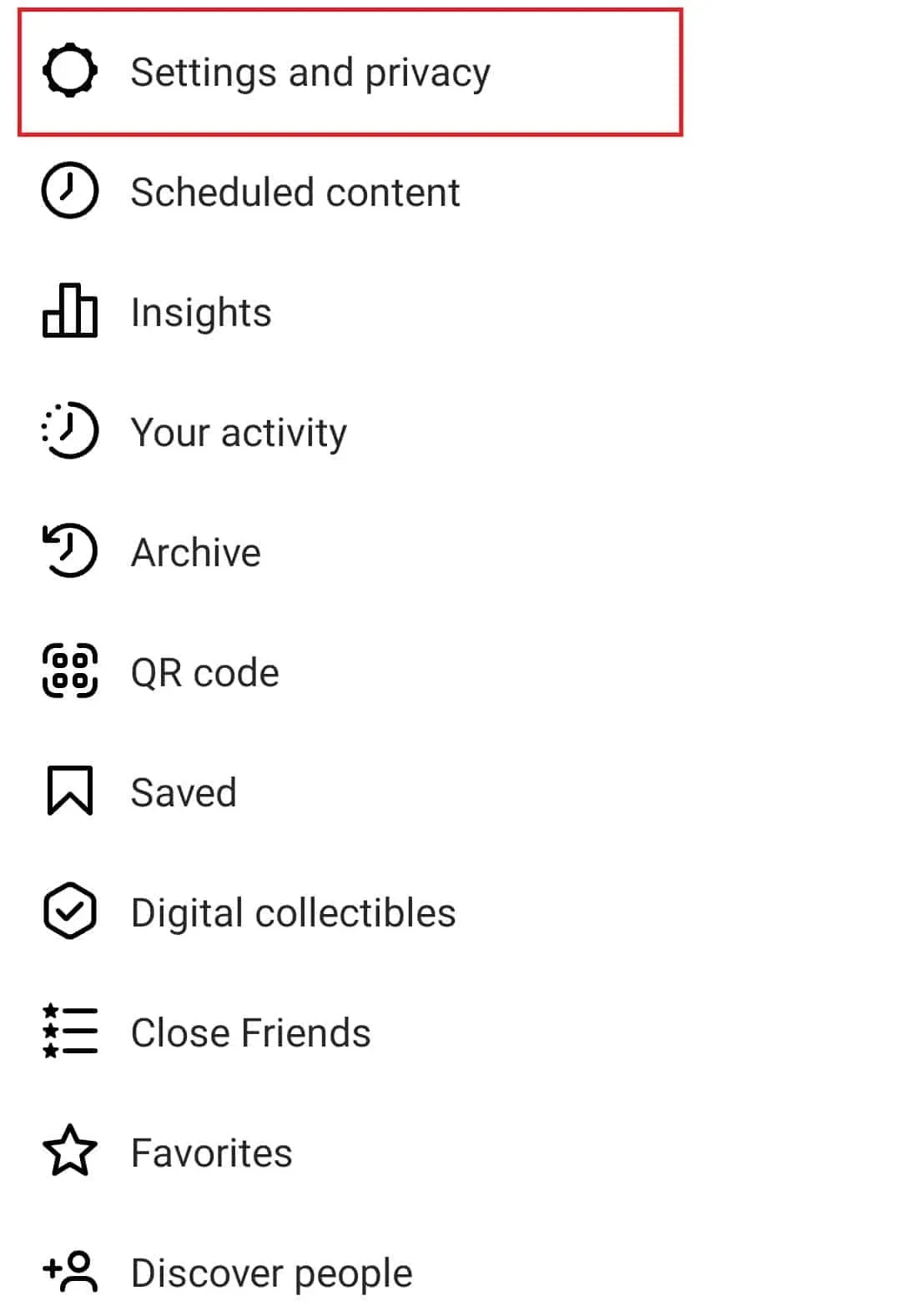
- Klicken Sie nun auf „Abmelden“, um sich von Instagram abzumelden.
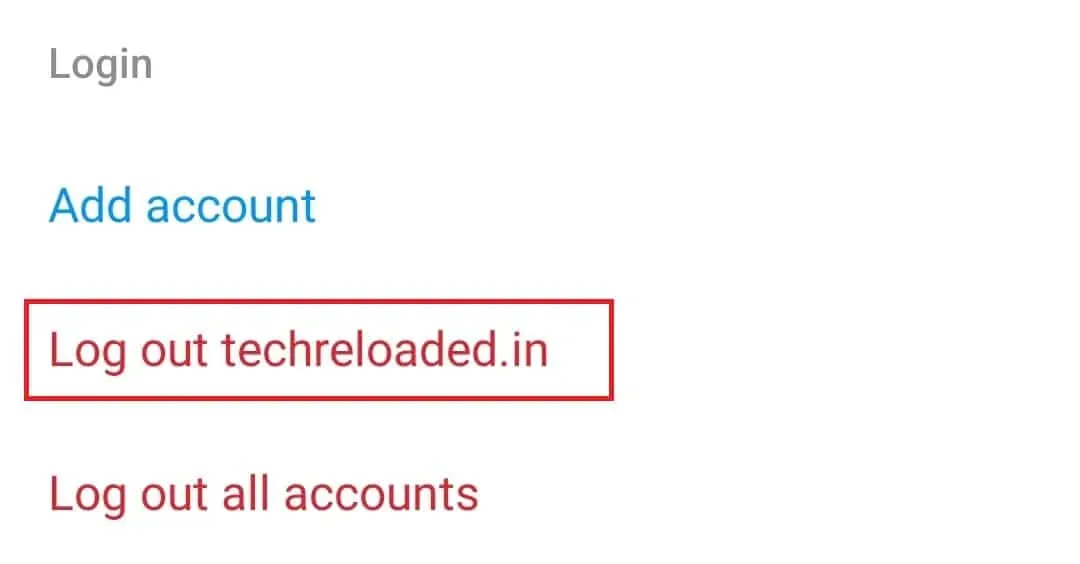
- Starten Sie die Instagram-App neu und Sie werden aufgefordert, sich erneut bei Ihrem Konto anzumelden.
- Melden Sie sich bei Ihrem Konto an und prüfen Sie, ob bei Ihnen das gleiche Problem auftritt.
Starten Sie Ihr Telefon neu
Dieses Problem hängt möglicherweise mit Anwendungen zusammen, die im Hintergrund ausgeführt werden. Viele Anwendungen von Drittanbietern können Ihre Arbeit beeinträchtigen und solche Probleme verursachen. Durch einen Neustart Ihres Telefons werden alle Hintergrund-Apps und -Prozesse geschlossen und dieses Problem sollte nicht mehr auftreten. Wenn das Problem jedoch weiterhin auftritt, sollten Sie mit dem nächsten Schritt in diesem Artikel fortfahren.
Überprüfen Sie Ihre Internetgeschwindigkeit
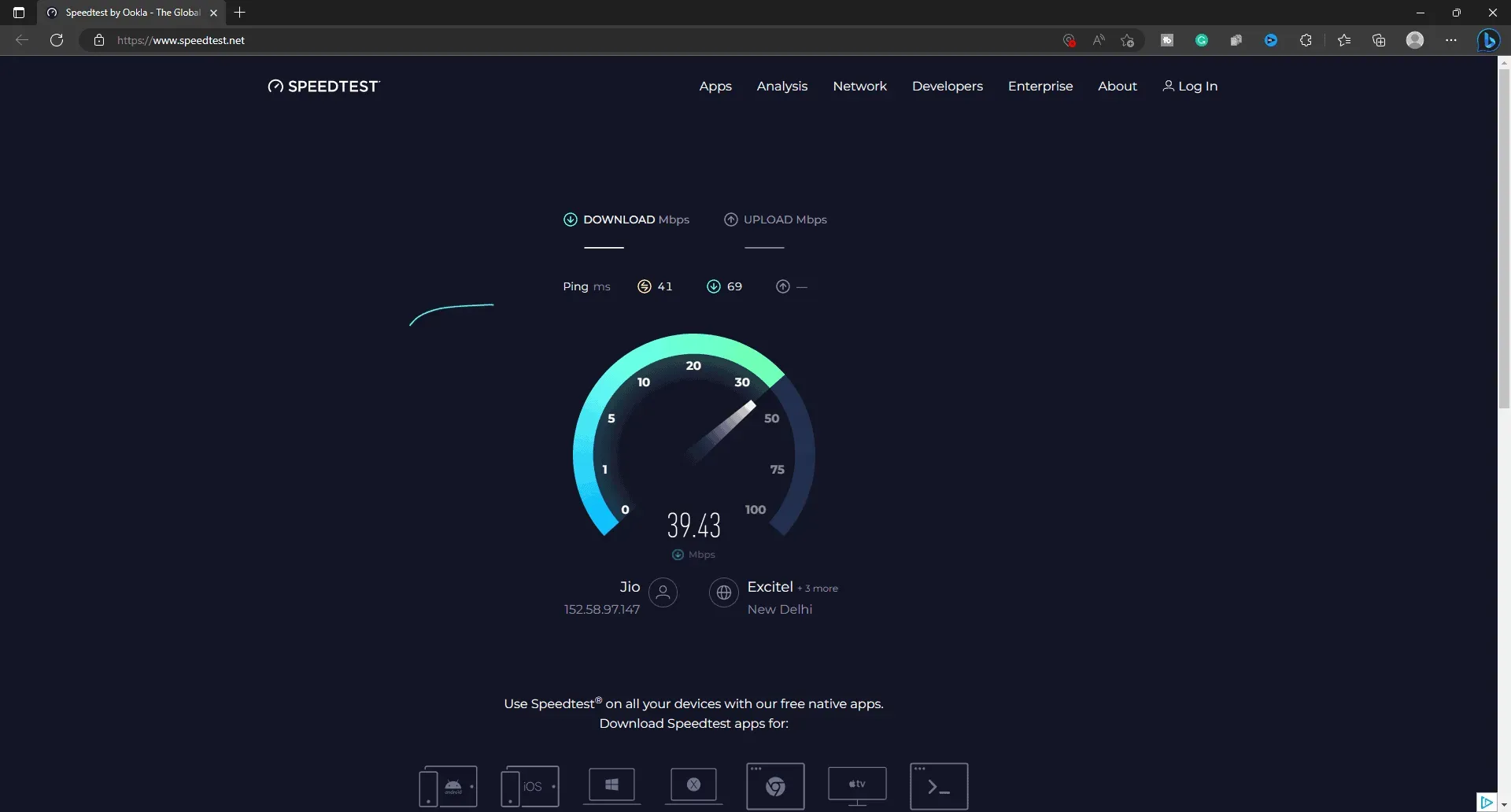
Dieses Problem kann auftreten, wenn Ihre Internetgeschwindigkeit langsam ist. Sie sollten Ihre Internetverbindung überprüfen; Wenn es langsam ist, müssen Sie es beseitigen. Besuchen Sie zunächst diesen Artikel und führen Sie einen Internetgeschwindigkeitstest durch. Wenn mit der Internetgeschwindigkeit alles in Ordnung ist, können Sie mit dem nächsten Schritt in diesem Artikel fortfahren. Wenn Ihr Internet jedoch langsam ist, können Sie die folgenden Methoden zur Fehlerbehebung ausprobieren:
- Schalten Sie mobile Daten aus und nach einigen Sekunden wieder ein.
- Wenn das Ein- und Ausschalten mobiler Daten nicht hilft, aktivieren Sie den Flugmodus. Warten Sie einige Sekunden und schalten Sie dann den Flugmodus aus.
- Schließen Sie alle im Hintergrund laufenden Anwendungen, die möglicherweise Ihr Internet nutzen.
- Stellen Sie eine Verbindung zu einem Wi-Fi-Netzwerk her, wenn mobile Daten weiterhin das Problem verursachen. Stellen Sie außerdem sicher, dass außer dem Gerät, auf dem Sie Instagram verwenden, kein anderes Gerät eine WLAN-Verbindung herstellt.
- Wenn Sie bereits mit einem WLAN-Netzwerk verbunden sind, wechseln Sie zu einem anderen WLAN-Netzwerk oder kehren Sie zu mobilen Daten zurück.
Instagram neu installieren
Sie können versuchen, die Instagram-App neu zu installieren, um dieses Problem zu beheben. Dadurch werden alle Fehler und Abstürze in der Instagram-App behoben und das aufgetretene Problem sollte behoben sein. Im Folgenden sind die Schritte hierfür aufgeführt:
- Halten Sie die Instagram-App gedrückt und tippen Sie dann auf die Schaltfläche „Deinstallieren/Entfernen“ . Bestätigen Sie die Entfernung der Anwendung von Ihrem Gerät.
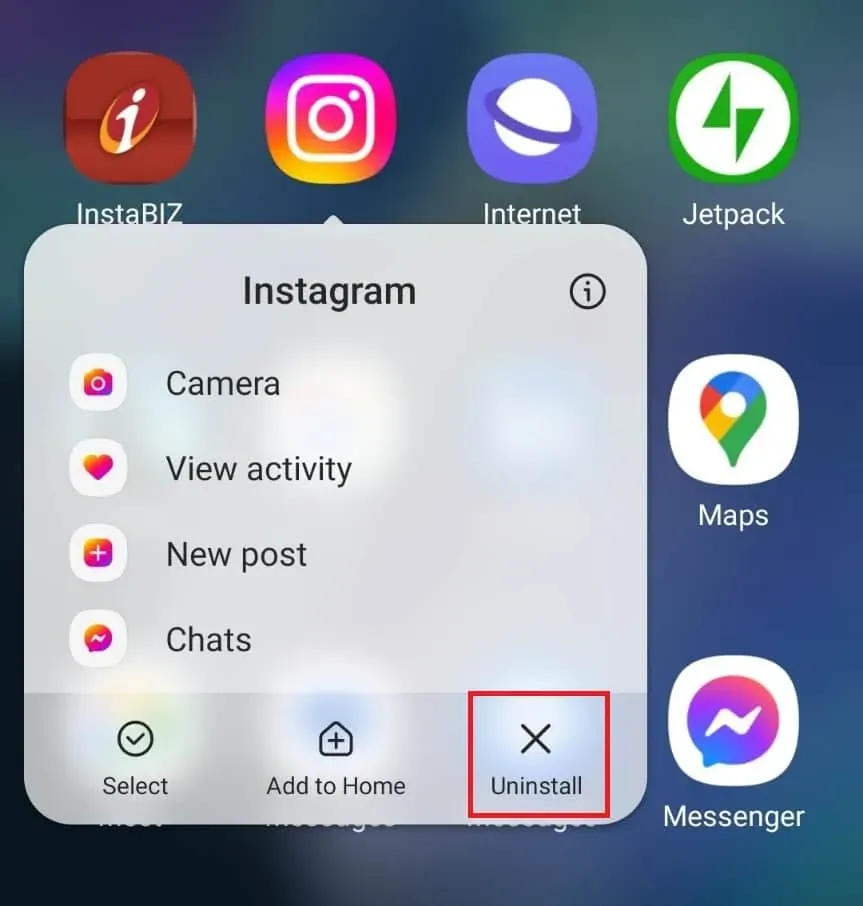
- Öffnen Sie nun den Play Store oder App Store auf Ihrem Telefon.
- Suchen Sie hier nach Instagram und klicken Sie auf die erste Option.
- Klicken Sie auf die Schaltfläche „Installieren/Laden“ , um Instagram auf Ihrem Gerät zu installieren.
- Öffnen Sie Instagram nach der Installation und melden Sie sich bei Ihrem Konto an.
- Überprüfen Sie, ob das Problem weiterhin besteht, und fahren Sie in diesem Fall mit dem nächsten Schritt in diesem Artikel fort.
Kontaktieren Sie Support
Wenn keine der oben genannten Methoden hilft, können Sie sich hierfür an den Instagram-Support wenden. Sie können den Instagram-Support kontaktieren, indem Sie die folgenden Schritte ausführen:
- Öffnen Sie die Instagram-App auf Ihrem Telefon und gehen Sie zu Ihrem Profil.
- Tippen Sie oben auf die Menüschaltfläche und dann auf Einstellungen und Datenschutz.
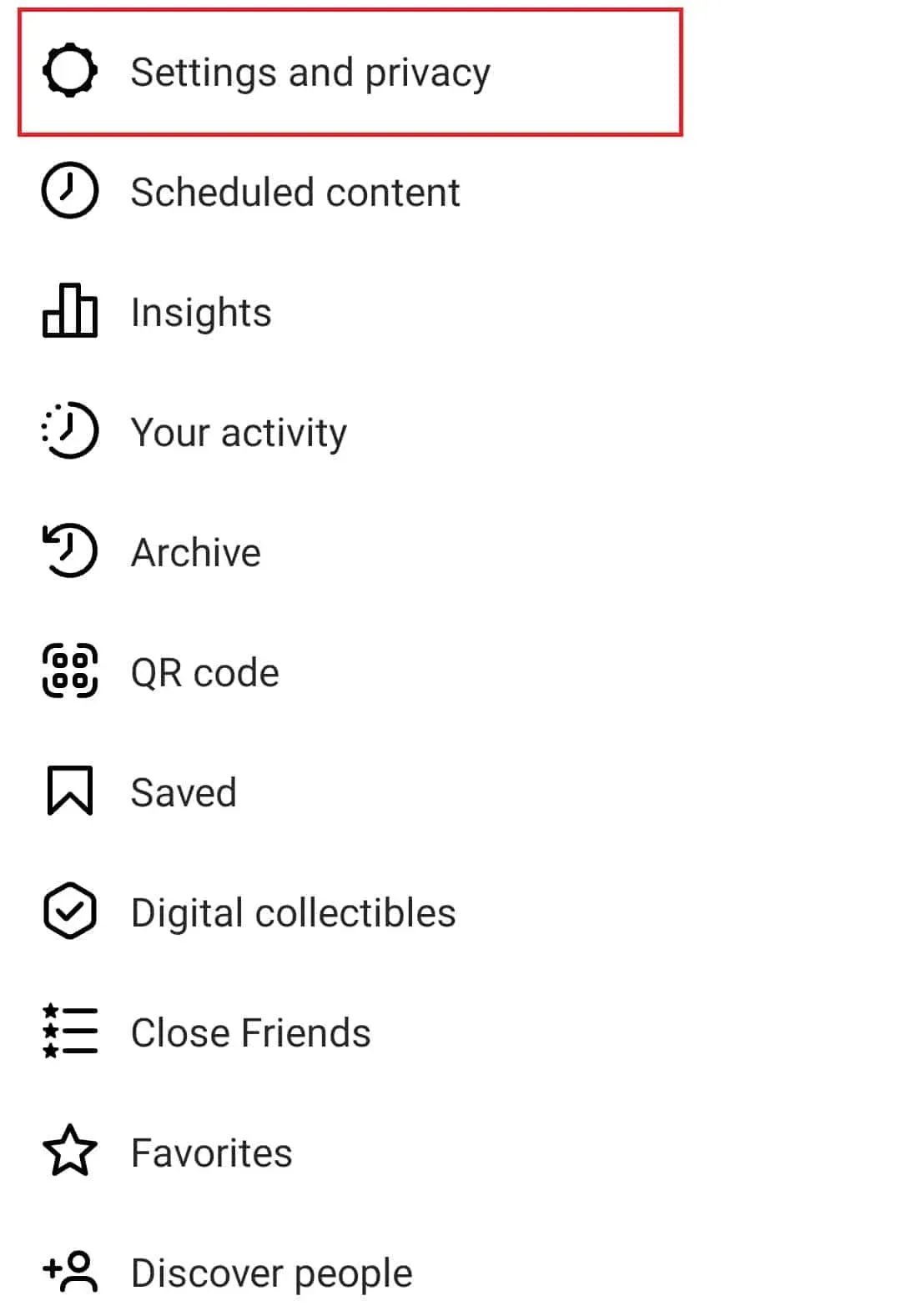
- Scrollen Sie zum Ende der Seite und klicken Sie auf Hilfe.
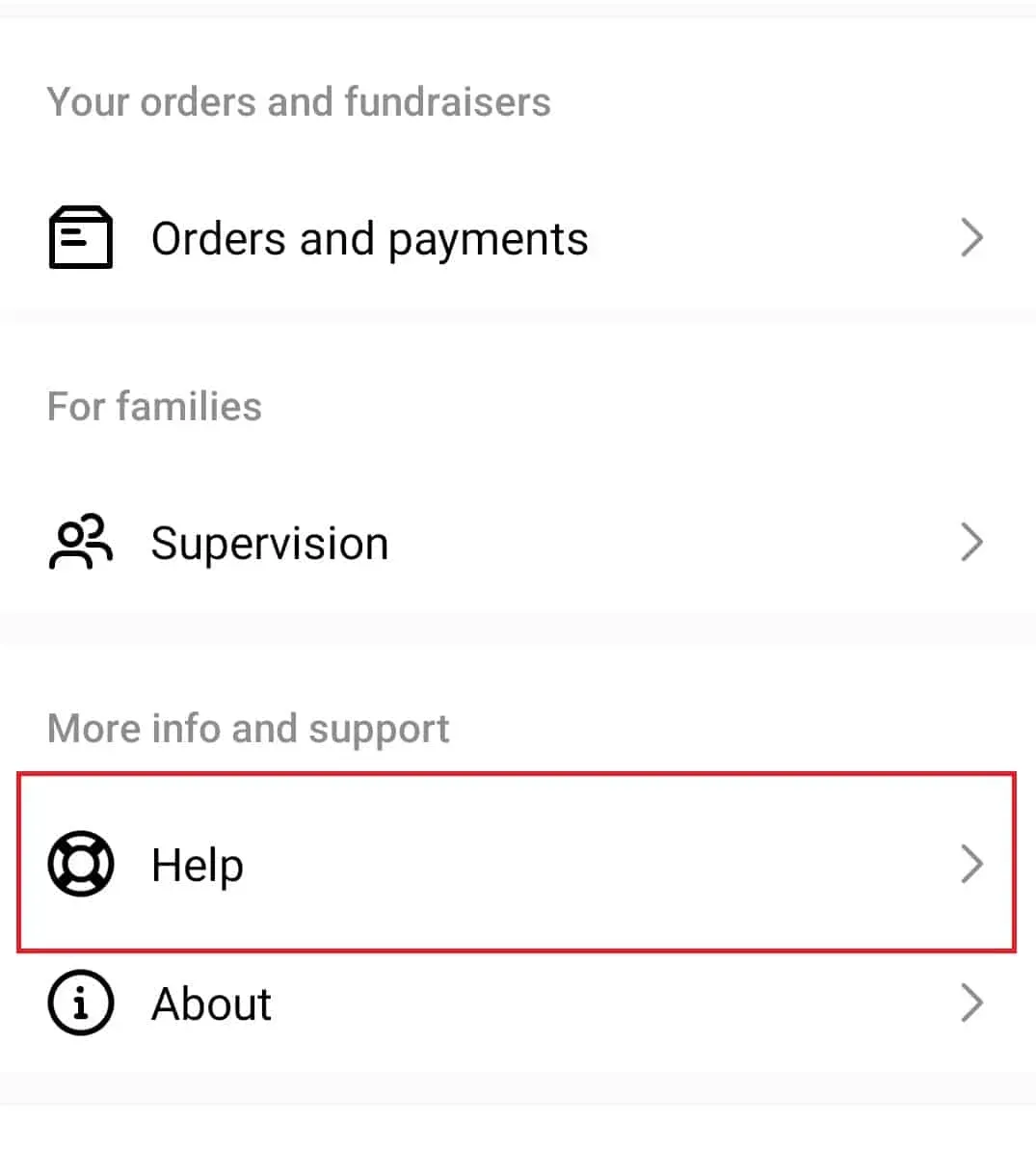
- Klicken Sie hier auf die Option „Problem melden“.
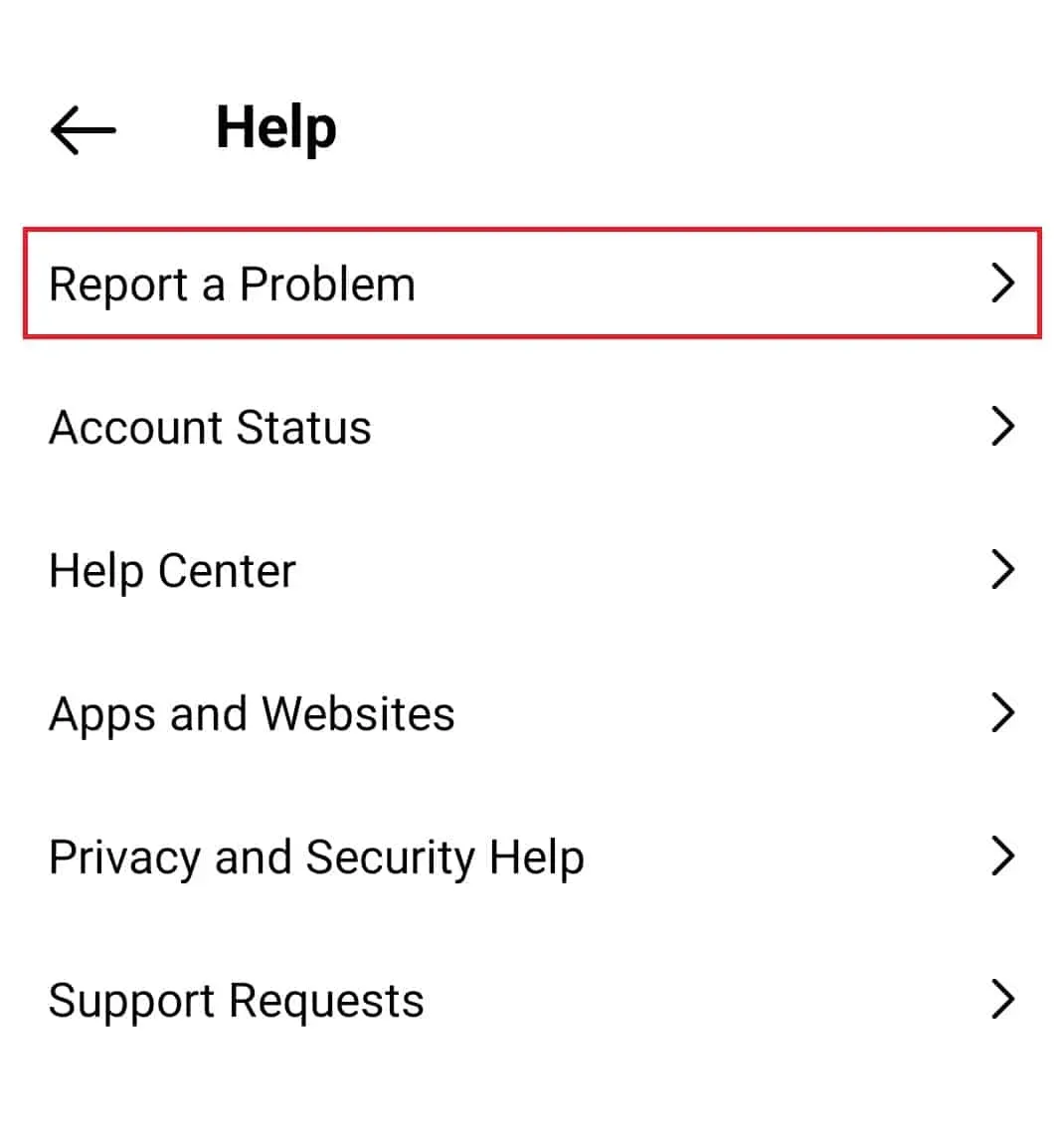
- Deaktivieren Sie die Schaltfläche „Telefon schütteln“, um ein Problem zu melden, und klicken Sie dann auf die Schaltfläche „Problem melden“.
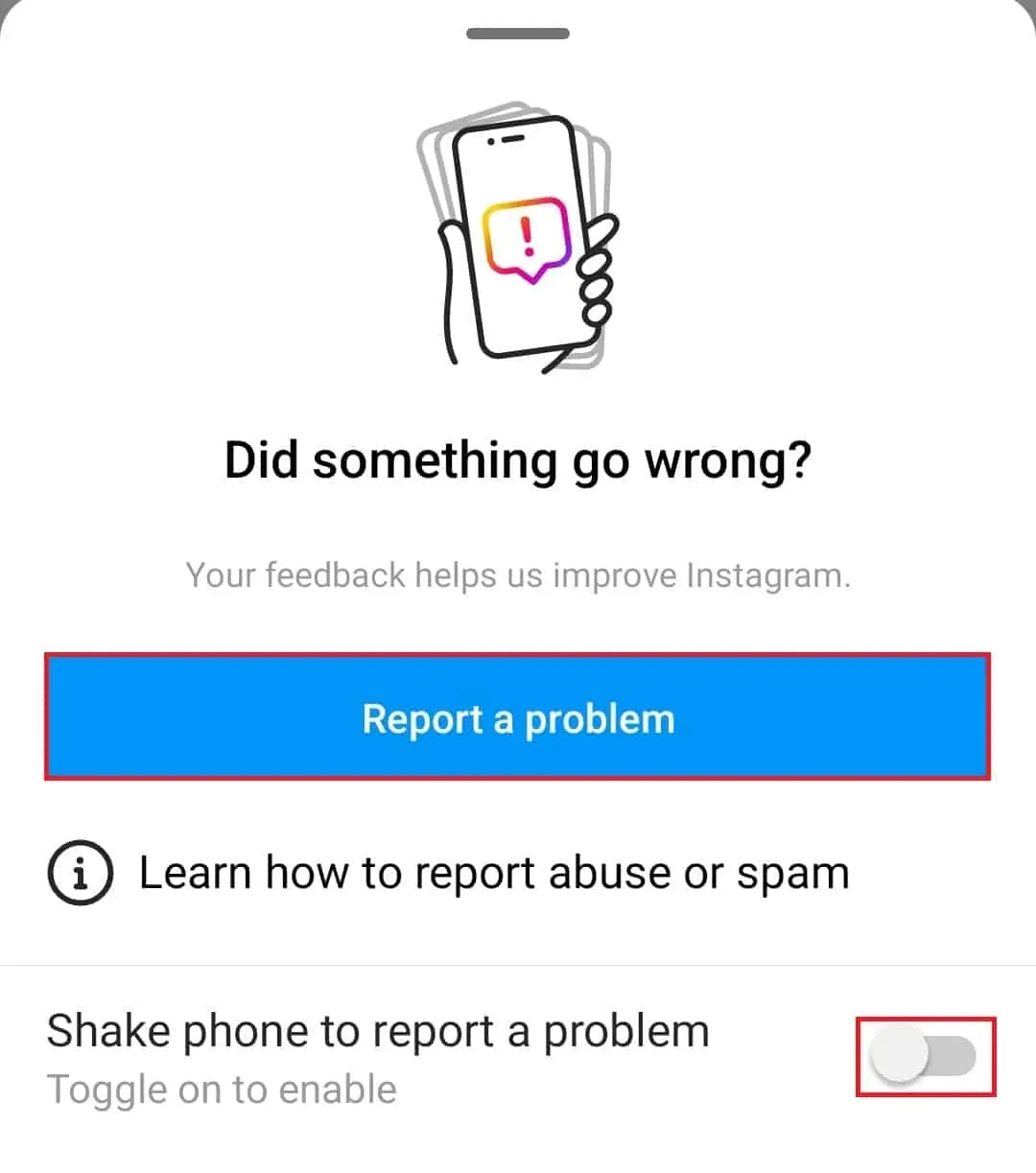
- Klicken Sie dann auf die Schaltfläche „Einschalten und fortfahren“ .
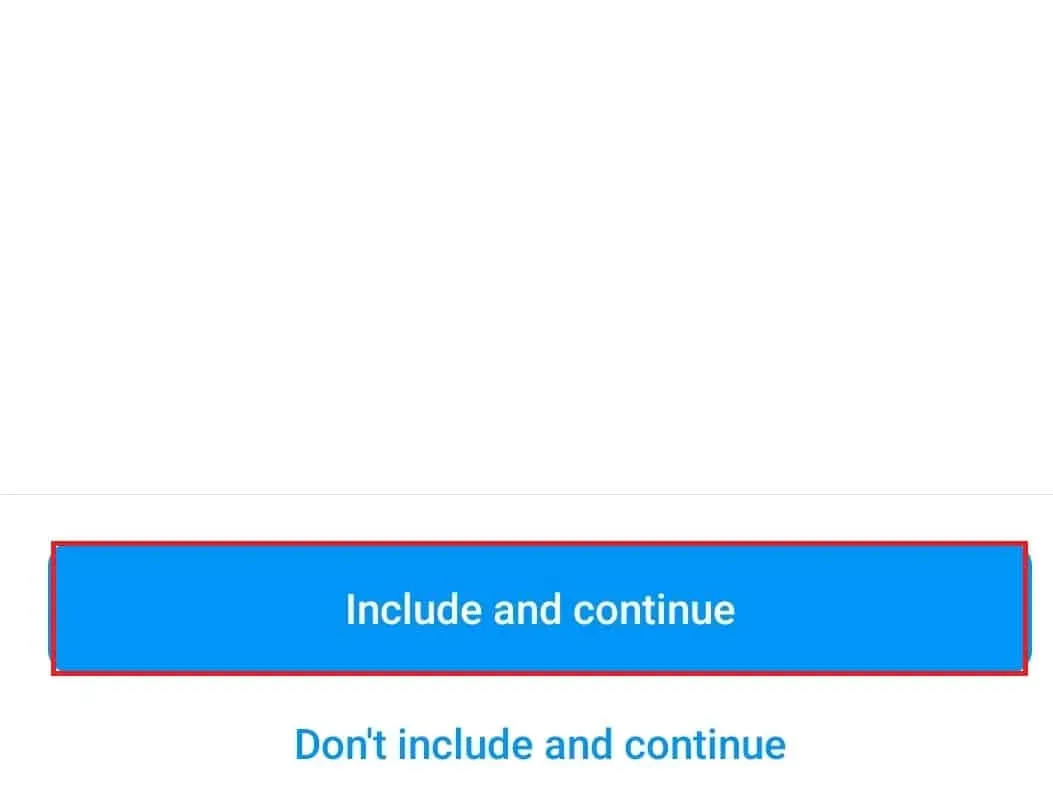
- Erwähnen Sie nun kurz das aufgetretene Problem und klicken Sie auf „Senden“ , um den Bericht einzureichen.
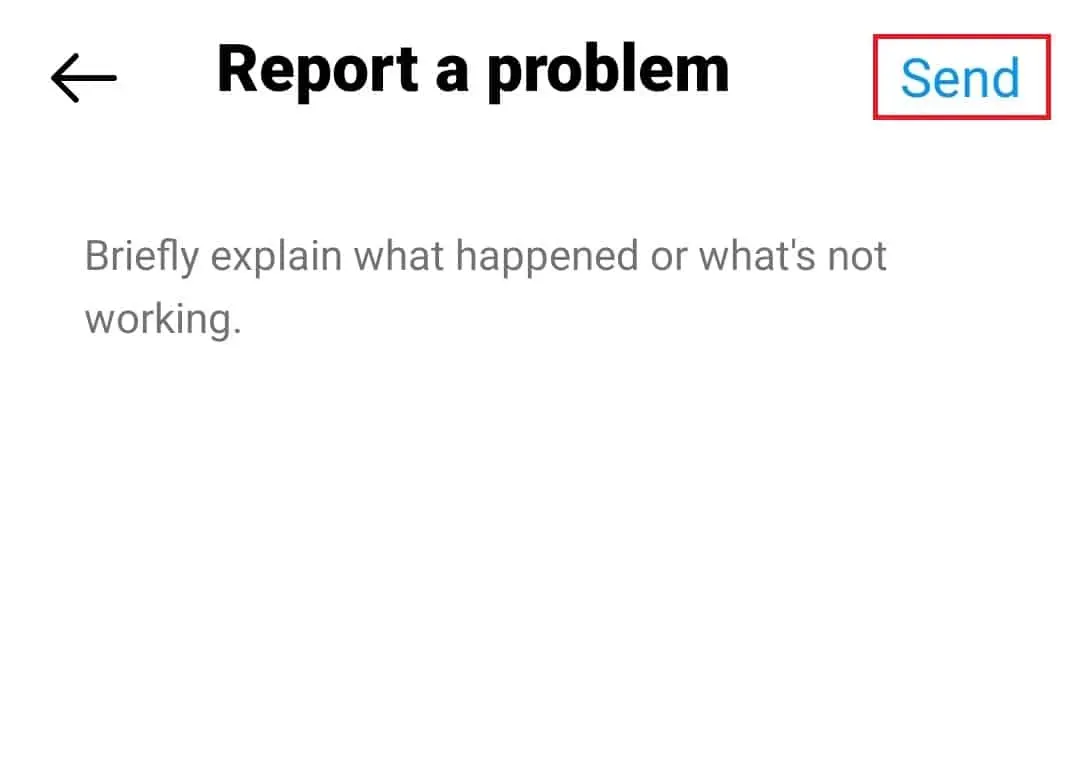
Das persönliche Support-Team von Instagram wird sich so schnell wie möglich mit Ihnen in Verbindung setzen und Ihnen mitteilen, was Sie zur Lösung des Problems tun können.
Letzte Worte
Oben finden Sie die Schritte, um das Verschwinden oder Löschen von Instagram-Story-Highlights zu beheben. Wenn Sie die Highlights Ihrer Instagram-Story nicht sehen, hilft Ihnen dieser Artikel dabei, das Problem zu beheben. Sie können die oben genannten Schritte ausführen, um dieses Problem zu beheben.



Schreibe einen Kommentar